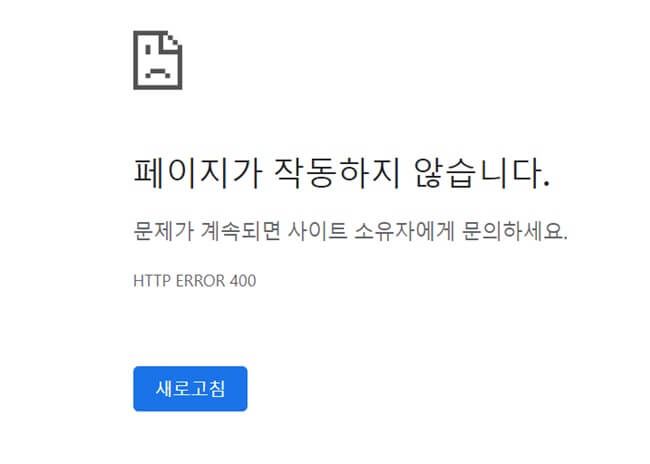
저와 같은 티스토리 블린이 분들이 티스토리를 운영하면서 다소 당황하는 경우들이 몇 가지 있습니다, 그중에서 오늘은 제가 겪었던 문제인 티스토리 Chrome PC 로그인 오류 시 해결할 수 있는 방법에 대해서 설명을 드리도록 하겠습니다.
목차
구글 Chrome 의 생리와 로그인 오류의 원인
많은 분들이 아마 궁극적으로 티스토리를 운영하는 가장 큰 이유로 수익을 얻기 위한 구글 adsense가 연동이 되기 때문이라고 생각합니다. 저 또한 구글 adsense의 생태계를 공부하고 추가적으로 수익을 얻을 수 있으면 하는 마음에, 구글의 지메일로 아이디를 만들고, 티스토리를 운영하면서 adsense를 주기적으로 체크하기 위해서 당연하게도 Chrome을 기본 브라우저로 사용합니다.
전 세계에서는 당연하듯 사용률이 가장 높은 Chrome이지만, 유난히 부진했던 대한민국에서도 요즘에는 PC를 사용하시는 많은 분들이 Chrome을 사용하셔서 업무를 보고 있습니다, 이런 과정 중에서 티스토리를 운영했는데 위처럼 갑자기 로그인이 되지 않아 굉장히 당황스러운 경우가 있습니다.
저 또한, 티스토리가 엄청나게 안정적이지 않은 플랫폼이라는 것을 알고 있어서 100% 신뢰를 하지 않지만, 그래도 티스토리라는 플랫폼 덕분에 블로그를 쉽게 할 수 있으니, 다른 해결방법을 찾아본 결과 이번에는 제가 해결할 수 있는 아주 간단한 조치로 다시 Chrome에서 로그인 후 포스팅을 할 수 있게 되었습니다.
페이지가 작동하지 않습니다, HTTP ERROR 400
위의 메시지를 받으면, 우선 대다수의 분들이 저와 같이 컴퓨터 능통하지 못해서 무조건 우리가 해결할 수 없을 것 이라고 생각하지만, 위의 용어는 단지 컴퓨터의 서버가 클라이언트인 우리의 로그인 요청을 수행하는데 문제가 있음을 나타내는 기호일 뿐이라고 생각하시면 됩니다.
그렇다면 수신을 다시받기 위해서 우리가 대처해야 하는 방법은 의외로 간단하답니다. 특히 티스토리 블로그 포스팅을 열심히 하신다면, 해당 포스팅을 하면서 하루에도 여러 번 티스토리 속을 돌아다니며 축적된 쿠키라는 우리의 흔적은 한 번 깨끗하게 삭제해 주는 방법으로 해결이 가능하기에 쿠키를 삭제하는 방법을 조금 더 자세히 말씀드리겠습니다.

구글 Chrome에 들어가셔서 구글 로그인을 한 뒤, 내 계정이 활성화되어 있을 때, 맨 우측 상단의 점 3개 버튼을 클릭하여 내려오는 창에서 설정을 클릭합니다.

그리고 설정을 누르면 나오는 목록 중에서 개인 정보 보호 및 보안을 클릭합니다.

개인 정보 보호 및 보안 탭에서 인터넷 사용 기록(방문 기록, 쿠키, 캐시 등) 삭제 버튼을 클릭합니다.

일반설정 탭에서 다른 것은 그대로 두시고, 맨 밑에 모든 사이트 데이터 및 권한 보기를 클릭해서 들어갑니다.

그리고, 검색을 통해서나 아래 나오는 많은 사이트 중에 tistory.com을 찾으셔서 모든 데이터를 삭제한다는 의미를 가지고 있는 휴지통 모양의 아이콘을 클릭합니다.

위의 순서를 잘 따라오셨다면 tistory.com 및 모든 하위 사이트의 사이트 데이터와 권한을 삭제하시겠습니까?라는 질문을 하는 창이 뜨고, 이곳에서 삭제 버튼을 클릭하시면 여러분이 하실 모든 조치가 끝이 납니다.
모든 방법을 순서대로 하셔서 다시 Chrome으로 tistory를 들어가셔서 로그인을 하시면 다시 로그인이 되시는 것을 확인하실 수 있습니다.
쿠키를 삭제했는데도 로그인 오류가 지속되는 경우 해결방법
위 방법대로 진행을 올바르게 하셨는데도 로그인 오류가 지속되는 경우 해결할 수 있는 방법은 크게 두 가지로 말씀드릴 수 있습니다.
- 첫 번째, Chrome 이 아닌 Microsoft Edge로 로그인을 진행한다.
- 두 번째, 티스토리 서버상 오류로 인해서 복구가 되어 로그인이 될 때까지 기다린다.
티스토리가 다소 불안정한 부분은 있지만, 카카오라는 국내의 굴지의 기업에서 운영을 하고 있는 플랫폼이기 때문에, 쿠키 삭제로 해결되는 것이 약 99% 정도라고 생각하시면 되고, 그 외의 만의 하나의 경우에는 위와 같은 방법으로 당황하지 않고 여러분들도 문제없이 포스팅 열심히 하셨으면 좋겠습니다.
'[블로그] 티스토리 초보 운영' 카테고리의 다른 글
| 블로그 작성 시 주의사항, 무단전재 및 재배포 뜻과 금지 문구는? (0) | 2023.04.06 |
|---|---|
| Google 애드센스 가장 빠르게 승인 받는 동시에 즉시 수익 나는 포스팅 작성법 (0) | 2023.03.27 |
| 티스토리 광고 플러그인 종류와 가장 높은 수익이 나는 건 역시 이 것 (0) | 2023.02.22 |
| 티스토리 블로그 계정 로그인 제한 이유 및 해결 방법 (0) | 2023.02.21 |
| 모르면 당하는 티스토리 브런치 계정과 서비스 이용제한 피하는 법 (0) | 2023.02.21 |



댓글